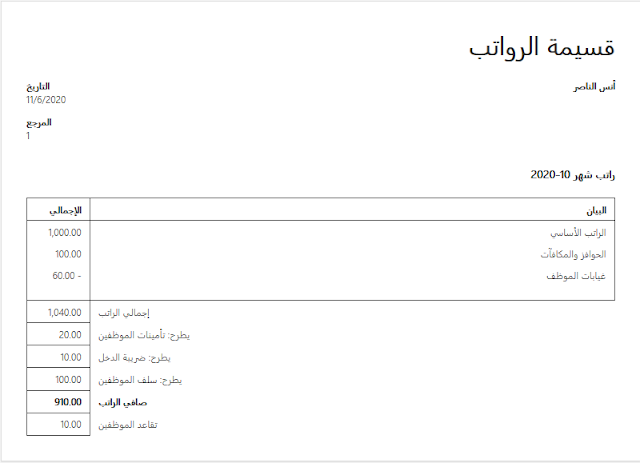إعداد الرواتب والأجور في برنامج مانجر المجاني للمحاسبة
في برنامج مانجر المجاني للمحاسبة يتوفر نظام للرواتب والأجور يتناسب مع عمل كافة المؤسسات، ويوفر قسائم للرواتب يظهر فيها تفصيلات كل الرواتب، يمكن من خلال هذا النظام تسجيل الموظفين في البرنامج وحساب أجورهم وكافة البنود المحاسبية المتعلقة بالعمال والموظفين.
إعداد كشف الرواتب:
في البداية يتم إعداد كشف لرواتب الموظفين بناءاً على أيام وساعات عملهم و وفق النظام المتبع في المنشأة، بعدها يتم إدخال عناصر هذا الكشف في برنامج مانجر المحاسبي.
لنبدأ مع الخطوات اللازمة لتسجيل الرواتب في البرنامج.
أولاً: تسجيل أسماء الموظفين في البرنامج:
في البداية لا بد لنا من التوجه إلى تبويب "تخصيص" في البرنامج ونضغط عليه ثم ننتقل إلى تفعيل تبويبي "الموظفون" و "قسائم الرواتب" ثم نضغط على تحديث، فنلاحظ ظهور هذين التبويبين في الطرف الأيمن من البرنامج.
نذهب إلى تبويب "الموظفون" ونضغط عليه ثم نضغط على "موظف جديد" فتظهر لنا المعلومات التي يجب علينا ملؤها وهي إختيارية ما عدا الاسم.
نقوم بتسجيل الاسم والمعرّف إذا أردنا، والعنوان ويمكننا تسجيل الإيميل إذا رغبنا في إرسال قسيمة الراتب إلى الموظف عن طريق الإيميل لاحقاً. ثم نضغط على إنشاء.
بنفس هذه الطريقة نقوم بتسجيل باقي الموظفين في الشركة.
ثانياً: فتح الحسابات اللازمة:
حساب الرواتب والأجور:
الآن نتجه إلى تبويب "إعدادات" من الطرف الأيمن للبرنامج ونضغط عليه لينقلنا إلى أيقونات الإعدادات الخاصة بالبرنامج.
ننقر على أيقونة "شجرة الحسابات" ونبدأ بإضافة الحسابات اللازمة.
أول حساب نحتاجه هو حساب "الرواتب والأجور" والذي نقوم بإضافته ضمن حسابات المصاريف بالضغط على أيقونة "حساب جديد" وفي النافذة التي ستظهر نكتب اسم الحساب والمجموعة التي ينتمي إليها.
في حالتنا نقوم بتسجيل اسم الحساب "الرواتب والأجور" والمجموعة التي ينتمي إليها "المصروفات" ثم نضغط على إنشاء.
حساب ضريبة الدخل:
في حال كانت القوانين تفرض على المؤسسة دفع قيمة ضريبة دخل يتم اقتطاعها من الموظف فيجب عندها فتح حساب خاص بضريبة الدخل ضمن المصروفات وكذلك فتح حساب آخر لضريبة الدخل ضمن الالتزامات وذلك لأن ضريبة الدخل هي عبارة عن مصروف تدفعه المؤسسة مضافاً إلى مصروف الرواتب كما أنه التزام من المؤسسة نحو الجهات الحكومية.
ملاحظة: يمكننا الاكتفاء بفتح حساب لضريبة الدخل ضمن الإلتزامات بينما يتم تحميل مصروفها على حساب الرواتب والأجور دون تخصيص حساب مصروفات مخصص للضريبة.
حسابات التقاعد:
إذا كانت الشركة تحتفظ للموظفين بجزء من دخلهم لتوفر لهم نظام تقاعد يتم صرفه لهم بعد نهاية الخدمة فهنا يجب فتح حساب خاص بتقاعد الموظفين ضمن حسابات المصاريف وحساب آخر ضمن حسابات الإلتزامات وذلك لأن المبلغ المقتطع للتقاعد هو عبارة عن مصروف تدفعه المنشأة بالإضافة إلى الراتب الأساسي كما أنه التزام على المنشأة تجاه الموظفين.
ملاحظة: يمكن تحميل مصروف التقاعد على حساب الرواتب والأجور مباشرة دون فتح حساب خاص به ضمن المصروفات، ويرجع ذلك إلى الرغبة في تفصيل حسابات الرواتب والأجور أو تركها مجملة.
حسابات تأمينات الموظفين:
إذا كانت الشركة تدفع تأمينات الموظفين لإحدى شركات التأمين فيتم فتح حساب ضمن الالتزامات باسم "تأمينات الموظفين" يتم اقتطاع جزء من راتب الموظف وإضافته إلى حساب التأمينات والذي سيتم دفعه لشركة التأمين لاحقاً.
حساب سلف الموظفين:
وهو حساب نقوم بفتحه ضمن حسابات الأصول وهو عبارة عن حساب يتم تسجيل السلف التي يأخذها الموظفون ضمنه ليتم اقتطاعها من الراتب.
حساب الغيابات والجزاءات:
يمكننا فتح حسابات للغياب والخصومات التي تلحق الموظف جراء الإخلال بشروط العمل وهذه الخصومات تعتبر إيراداً للمنشأة وبالتالي يتم فتح حساب "غياب وجزاءات الموظفين" ضمن حسابات الإيرادات في شجرة الحسابات.
ثالثاً: تعريف بنود قسيمة الرواتب:
بعد أن قمنا بفتح الحسابات اللازمة نذهب إلى أيقونة "بنود قسيمة الرواتب" من تبويب الإعدادات ونبدأ بتعريف البنود.
نلاحظ وجود ثلاثة أقسام ضمن التبويب هي "بنود عوائد قسيمة الرواتب" و "بنود استقطاعات قسيمة الرواتب" و "بنود مساهمات صاحب العمل لقسيمة الرواتب" وتختص الأولى في المبالغ التي تضاف إلى حساب الموظف أما الثانية فتختص بالمبالغ التي تحسم من حساب الموظف بينما الثالثة فتختص بالمبالغ التي يدخرها صاحب العمل للموظف وأهمها المبالغ المدفوعة لأجل التقاعد.
نضع في البداية بند "الراتب الأساسي" ضمن بنود عوائد قسيمة الرواتب وذلك بالضغط على "بند قسيمة رواتب جديد" ونحدد الحساب "الرواتب والأجور" والذي قمنا بفتحه في الخطوة السابقة.
نضغط على إضافة بند جديد ونضيف بند "الحوافز والمكافآت" ونحدد حساب المصروفات "الحوافز والمكافآت" أو "الرواتب والأجور".
نعاود الضغط على إضافة بند جديد ونضيف "غيابات الموظف" أو أي اسم نرغب به ويعبر عن البند الذي ننوي إنشاءه، كما نحدد الحساب من القائمة المنسدلة "غياب الموظفين" ونضغط على إنشاء.
يمكننا أيضاً أن نحدد الحساب "الرواتب والأجور" بدل حساب "غياب الموظفين" حيث سيتم إنقاص مصروف الرواتب والأجور بمقدار قيمة الغياب كما سنرى وكلتا الطريقتين صحيحتين.
الآن نتجه إلى القسم الثاني من بنود قسيمة الرواتب وهو بنود استقطاعات قسيمة الرواتب وهي البنود التي سيتم حسمها من راتب الموظف.
نضغط على "بند قسيمة رواتب جديد" ونكتب الاسم "ضريبة الدخل" ثم نحدد الحساب من القائمة المنسدلة "حساب ضريبة الدخل" والذي كنا قد فتحناه ضمن الالتزامات، ثم نضغط على إنشاء.
بنفس الطريقة نحدد بند "تقاعد الموظفين" و "تأمينات الموظفين" و "سلف الموظفين".
الآن ننتقل إلى "بنود مساهمات صاحب العمل لقسيمة الرواتب" ونضغط على "بند قسيمة رواتب جديد" وهنا يطالبنا البرنامج بتسجيل حسابين لكل بند، الحساب الأول ضمن المصروفات والحساب الثاني ضمن الإلتزامات.
نسجل اسم البند "تقاعد الموظفين" ونحدد حساب المصروفات "تقاعد الموظفين" أو "الرواتب والأجور" بحسب السياسة المتبعة في تسجيل المصاريف.
نحدد حساب حساب الإلتزامات "تقاعد الموظفين" ثم نضغط على إنشاء.
بهذا تكون بنود قسيمة الرواتب قد اكتملت وأصبحت على الشكل التالي:
رابعاً: إنشاء قسيمة رواتب جديدة:
نذهب إلى تبويب "قسائم الرواتب" ونقوم بالضغط على قسيمة رواتب جديدة ونحدد التاريخ ونفعل مربع المرجع إذا أردنا أن يتم ترقيم القسائم تسلسلياً.
نحدد الموظف من القائمة المنسدلة وليكن "أنس الناصر" والذي قمنا بفتح حساب له ضمن الموظفين.
نكتب البيان وليكن "راتب شهر 10-2020"
نحدد "الراتب الأساسي" من قائمة العوائد وليكن مبلغ 1000 دولار، نترك البيان والكمية ونضع في خانة النسبة مبلغ 1000
نضغط على إضافة سطر ونحدد من القائمة المنسدلة "الحوافز والمكافآت" ونسجل المبلغ في خانة النسبة 100 دولار.
لكن هذا الموظف لديه غيابات بقيمة 60 دولار، فنقوم بالضغط على إضافة سطر وتحديد "غيابات الموظف" ونسجل المبلغ 60 في خانة النسبة ولكن نسبقة بإشارة سالب حتى يتم اقتطاعه من المبلغ أي -60
الآن ننزل إلى الحسومات وهي المبالغ التي يتم حسمها من راتب الموظف لصالح جهات خارجية.
من القائمة المنسدلة نختار "تأمينات الموظفين" ونضغ المبلغ وليكن 20
نضغط على إضافة سطر ونختار من القائمة المنسدلة "ضريبة الدخل" ونضغ المبلغ وليكن 10
نضغط على إضافة سطر ونختار "سلف الموظفين" وذلك في حال كان الموظف قد سحب سلفة سابقة ونريد خصمها الآن من راتبه، ونضع المبلغ وليكن 100
نلاحظ أن صافي الراتب قد أصبح 910 وهو المبلغ الذي سيحصل عليه الموظف.
ننزل الآن إلى "مساهمة صاحب العمل" وهي المبالغ التي يدخرها صاحب العمل للموظف ولا تحسم من راتبه كمبالغ التقاعد للموظفين.
نختار الحساب "تقاعد الموظفين" ونحدد المبلغ وليكن 10
يصبح الراتب على الشكل التالي:
نضغط على إنشاء فيتم حفظ قسيمة الراتب تلك.
تظهر قسيمة الرواتب بالشكل النهائي التالي والتي يمكننا تعديلها من زر "تحرير" أو نسخها أو طباعتها أو تصديرها كملف PDF كما يمكننا إرفاق ملف رقمي بها أو إرسالها إلى الموظف عبر الإيميل.
بهذه الطريقة يمكن إعداد الرواتب لكافة الموظفين، وبالعودة إلى تبويب الملخص نلاحظ أثر العمليات السابقة التي قمنا بها ضمن البرنامج.
يمكنك البدء بالتعرف على برنامج مانجر المجاني للمحاسبة وتحميله والبدء بالعمل عليه مباشرة كما يمكنك الحصول على كافة المعلومات المتعلقة به من المواضيع السابقة.